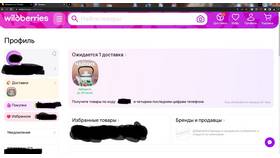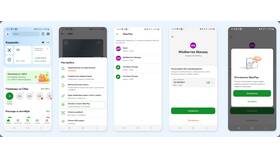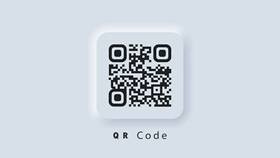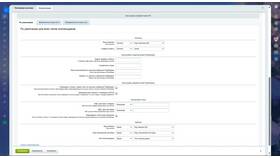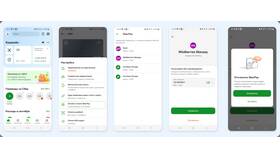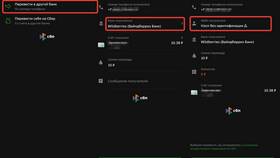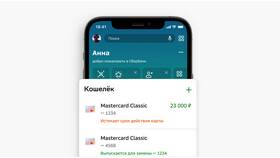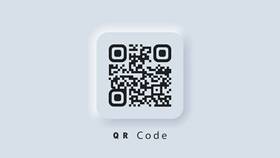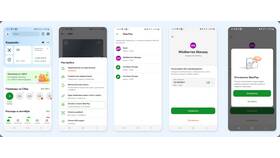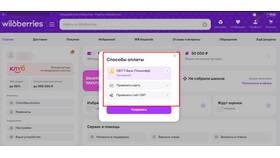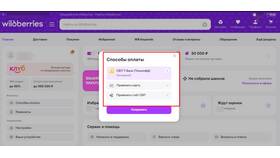Правильная печать QR-кодов для маркетплейса Wildberries необходима для корректной работы системы приемки и учета товаров. Рассмотрим процесс подготовки и печати кодов.
Содержание
Где взять QR-код для печати
- Личный кабинет поставщика на Wildberries
- Раздел "Документы" в личном кабинете
- Этикетки товаров в системе маркетплейса
Требования к печати QR-кодов
| Параметр | Требование |
| Размер | Не менее 2×2 см |
| Разрешение | Минимум 300 dpi |
| Контрастность | Черный на белом фоне |
| Качество печати | Четкие, не размытые границы |
Пошаговая инструкция печати
- Авторизуйтесь в личном кабинете поставщика Wildberries
- Перейдите в раздел "Документы" → "Этикетки"
- Выберите нужные товары для печати этикеток
- Скачайте PDF-файл с QR-кодами
- Откройте файл в программе для просмотра PDF
- Настройте параметры печати (без масштабирования)
- Распечатайте на лазерном или термопринтере
Рекомендации по оборудованию
- Термопринтеры Zebra или аналогичные
- Самоклеящиеся этикетки 50×30 мм или 70×40 мм
- Качественные расходные материалы
Проверка качества печати
- Код должен сканироваться с первого раза
- Все элементы должны быть четкими
- Отсутствие пятен и размытий
- Сохранение пропорций кода
Важные замечания
Перед массовой печатью сделайте тестовый оттиск и проверьте сканируемость кода. Используйте только оригинальные QR-коды из личного кабинета Wildberries - самодельные коды не будут работать в системе маркетплейса.
При возникновении проблем со сканированием кодов на складе Wildberries, перепроверьте качество печати и параметры этикеток.